Ứng dụng app My VNPT giống như một công cụ đa năng, chứa tất cả các thông tin liên quan đến mạng VNPT có thể cung cấp cho người dùng. Hướng dẫn sử dụng app My VNPT dưới đây sẽ giúp bạn cài đặt, sử dụng công cụ tiện ích này một cách dễ dàng. Khám phá ngay!
1. Hướng dẫn tải và cài đặt app My VNPT trên điện thoại
Nếu muốn sử dụng app My VNPT, bạn cần tải ứng dụng về máy điện thoại và tạo tài khoản trên đó.
1.1. Cách tải My VNPT
Tải ứng dụng My VNPT đơn giản hơn bao giờ hết với 2 cách dưới đây.
Cách 1: Tải app My VNPT qua kho ứng dụng
- Bước 1: Truy cập vào cửa hàng CH Play (đối với hệ điều hành Android) hoặc App Store (đối với hệ điều hành IOS) trên điện thoại di động.
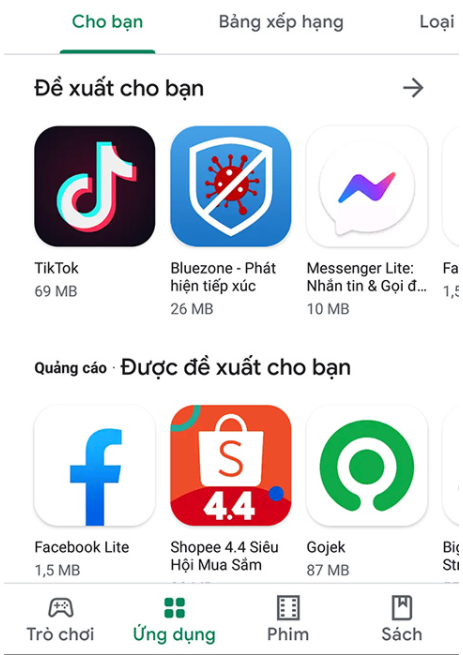
Truy cập vào kho ứng dụng của máy điện thoại
- Bước 2: Nhập tên ứng dụng My VNPT trên thanh công cụ tìm kiếm
- Bước 3: Khi màn hình xuất hiện ứng dụng, chọn Cài đặt/Tải về để hoàn tất việc tải ứng dụng My VNPT về máy.
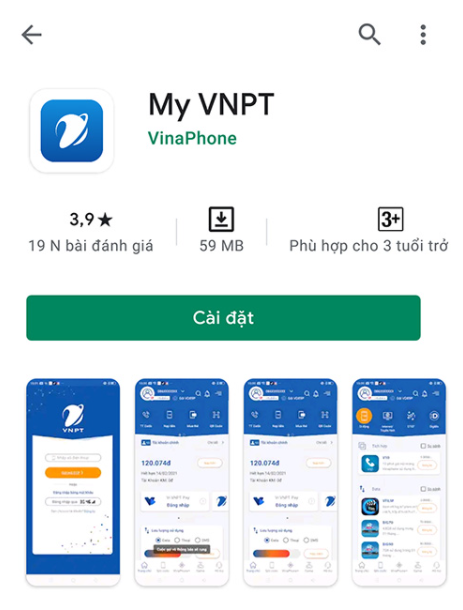
Nhấn Cài đặt để tải app My VNPT về máy
Cách 2: Tải app My VNPT bằng cách quét mã QR
- Bước 1: Truy cập vào website VNPT, phần cài đặt ứng dụng theo link và dùng máy điện thoại quét mã QR.
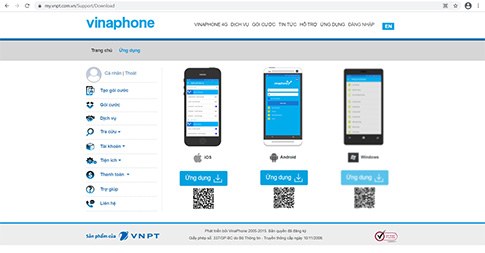
Vào chỗ mã QR của app My VNPT và dùng điện thoại quét mã
- Bước 2: Khi màn hình điện thoại hiển thị thông báo dẫn sang link tải app My VNPT, nhấn vào nút Có.
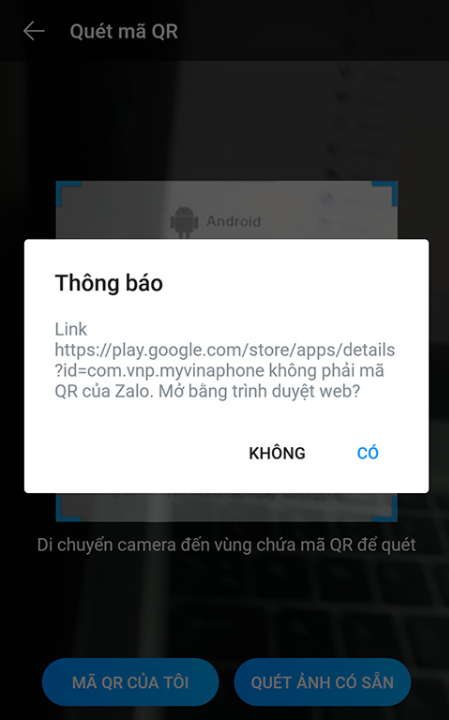
Nhấn Có để dẫn sang link tải app
- Bước 3: Màn hình hiển thị app My VNPT như trên kho ứng dụng. Bạn nhấn nút Cài đặt/Tải về và tải về như bình thường.
1.2. Hướng dẫn đăng ký và đăng nhập
Sau khi đã tải app My VNPT về máy, bạn có thể đăng ký/đăng nhập ứng dụng theo cách dưới đây.
1.2.1. Cách đăng ký tài khoản trên app My VNPT
Nếu muốn lập tài khoản mới, bạn cần làm theo 2 bước:
- Bước 1: Truy cập vào app My VNPT và nhấn nút Đăng ký. Sau đó, màn hình sẽ chuyển sang bước tiếp theo
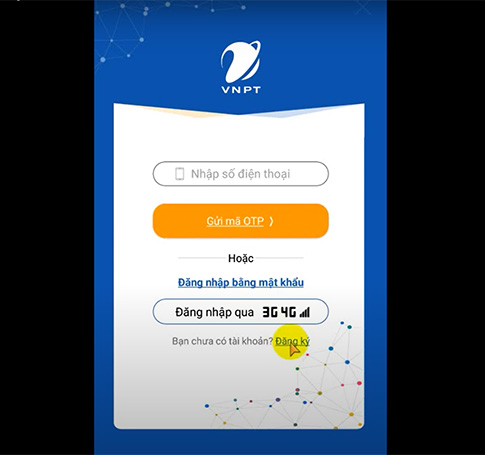
Nhấn nút Đăng ký
- Bước 2: Nhập số điện thoại đăng ký và nhấn Tiếp tục. Hệ thống sẽ gửi tin nhắn tự động đến số điện thoại của bạn.
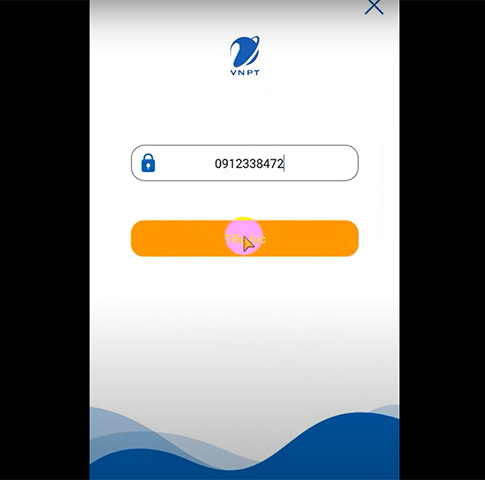
Nhấn Tiếp tục
- Bước 3: Nhập mã OTP đã được gửi đến số điện thoại của bạn trong thời gian quy định. Sau đó nhập mật khẩu tài khoản của bạn 2 lần. Tích vào ô vuông nhỏ nếu muốn mở tài khoản ví VNPT Pay. Cuối cùng nhấn nút Đăng ký để hoàn tất.
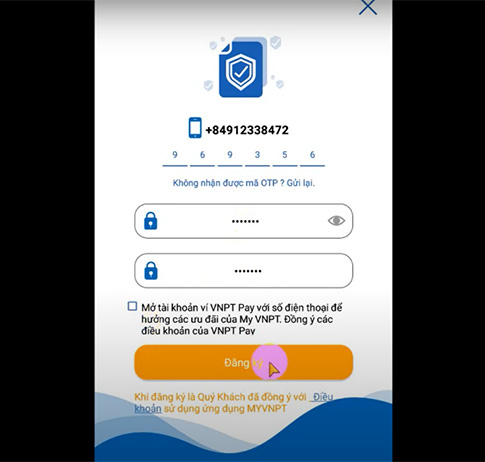
Nhấn nút Đăng ký để hoàn thành việc đăng ký tài khoản trên app My VNPT
1.2.2. Cách đăng nhập app My VNPT
Nếu đã có tài khoản trên app My VNPT, bạn chỉ cần đăng nhập theo 1 trong 4 cách sau:
Cách 1: Đăng nhập bằng số điện thoại VinaPhone
- Bước 1: Mở app My VNPT, nhập số điện thoại VinaPhone của bạn và ấn Gửi mã OTP
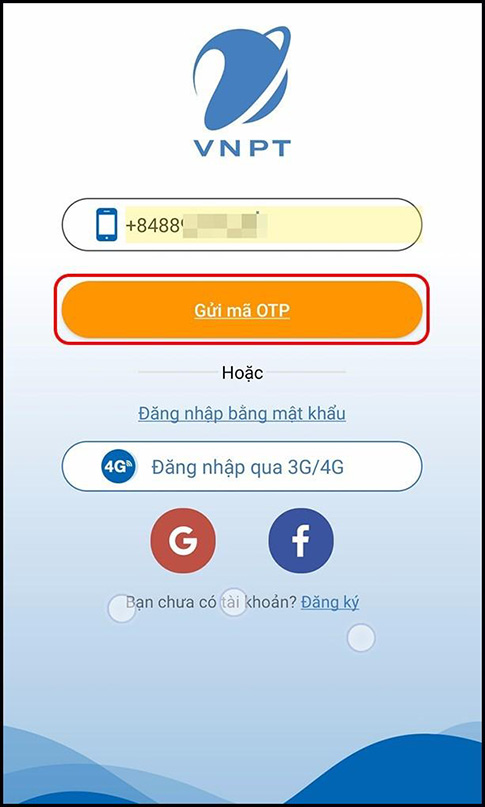
Ấn Gửi mã OTP
- Bước 2: Nhập mã OTP đã được gửi tới số điện thoại của bạn và nhấn Đăng nhập để hoàn tất
Cách 2: Đăng nhập bằng mật khẩu
- Bước 1: Sau khi mở app My VNPT, bạn nhập số điện thoại VinaPhone rồi ấn Đăng nhập bằng mật khẩu.

Ấn Đăng nhập bằng mật khẩu
- Bước 2: Nhập mật khẩu rồi ấn Đăng nhập
Cách 3: Đăng nhập qua mạng 3G/4G
Bật mạng 3G/4G của điện thoại rồi mở app My VNPT ra, nhấn vào nút Đăng nhập qua 3G/4G
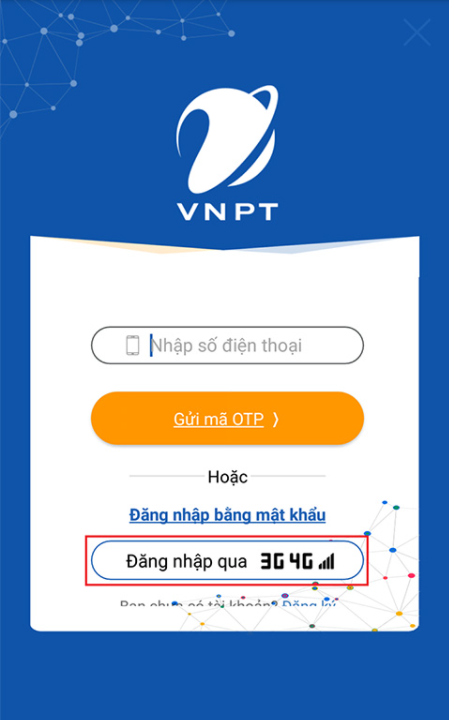
Cách đăng nhập My VNPT qua 3G/4G
Cách 4: Đăng nhập qua mạng xã hội
Mở app My VNPT và ấn biểu tượng Google/Facebook. Sau đó, nhập thông tin tài khoản Google/Facebook của mình để đăng nhập
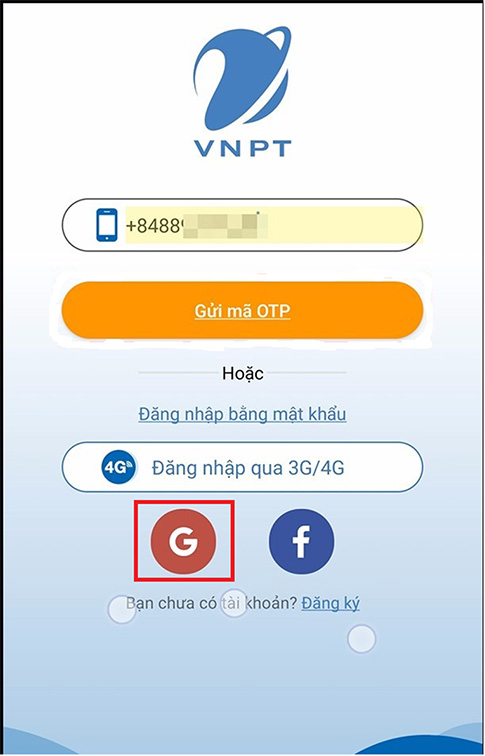
Cách đăng nhập My VNPT qua Google
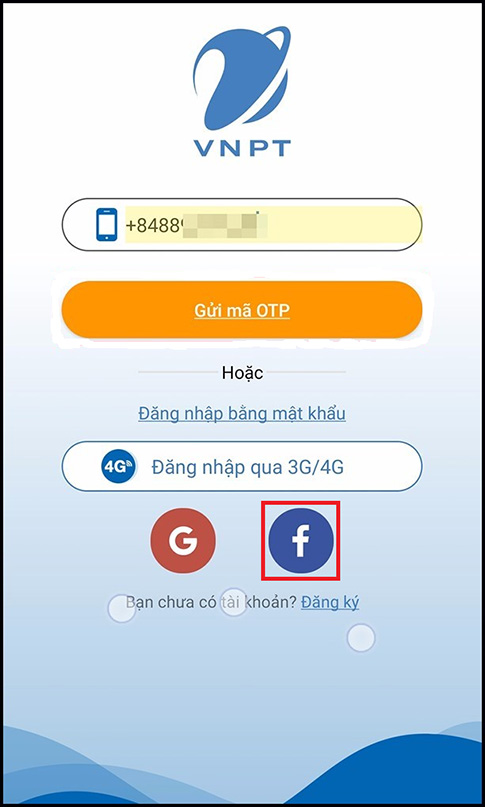
Cách đăng nhập My VNPT qua Facebook
Xem thêm: Mách bạn 3+ cách lấy lại mật khẩu My VNPT dễ dàng
2. Hướng dẫn sử dụng app My VNPT
App My VNPT là ứng dụng đa chức năng mà bạn có thực hiện mọi thao tác liên quan đến nhà mạng My VNPT như: Tra cứu thông tin cá nhân, tin tức khuyến mãi; kiểm tra lịch sử trừ cước điện thoại; kiểm tra và thanh toán cước điện thoại; đăng ký dịch vụ giá trị gia tăng, tìm danh sách cửa hàng VinaPhone…
2.1. Cách sử dụng My VNPT tra cứu thông tin cá nhân
Để tra cứu thông tin cá nhân trên app My VNPT, bạn làm theo 2 bước sau:
- Bước 1: Đăng nhập vào app My VNPT
- Bước 2: Trên màn hình chính, chọn Menu rồi chọn mục Thông tin cá nhân. Trong Thông tin cá nhân sẽ có 3 mục để bạn xem là Thông tin thuê bao, Tài khoản và quyền lợi, Dịch vụ đang sử dụng. Nếu muốn xem mục nào, bạn có thể nhấn vào mục đó.
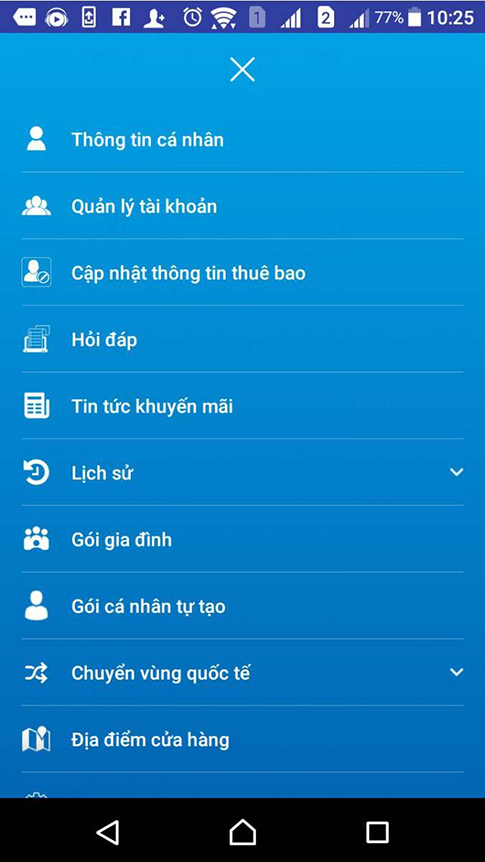
Chọn Thông tin cá nhân.
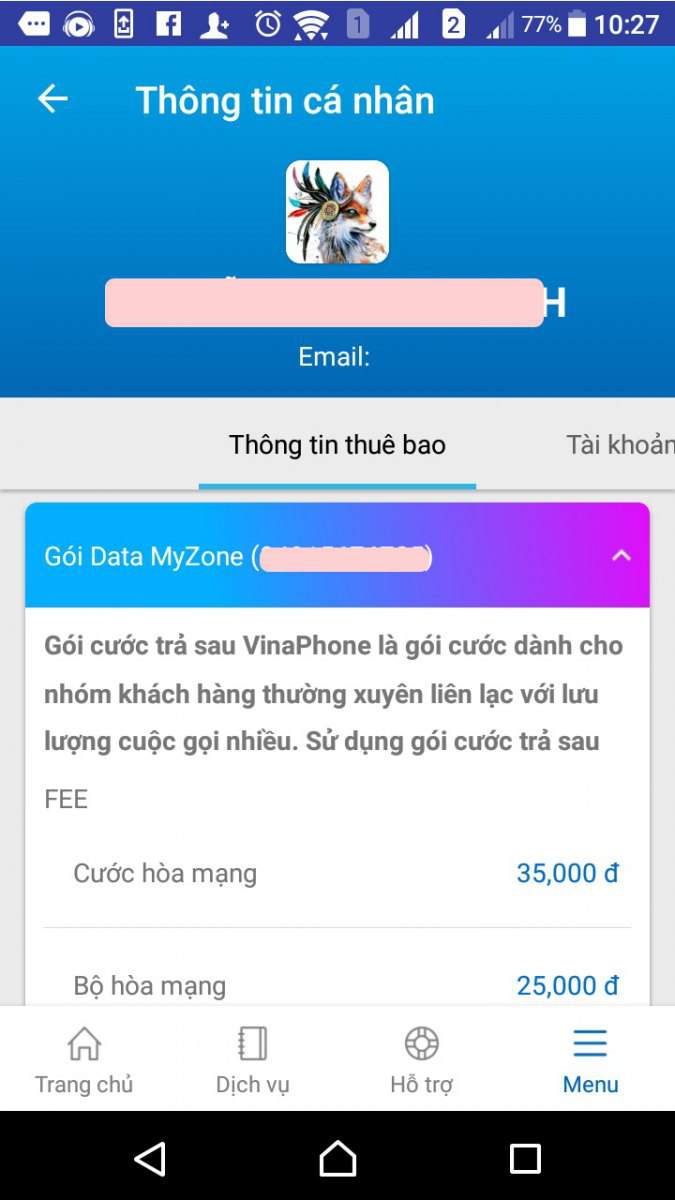
Vào mục Thông tin thuê bao để xem dịch vụ và gói cước đang sử dụng như My Zone, VinaPhone Plus, thông tin về tài khoản chủ thuê bao…
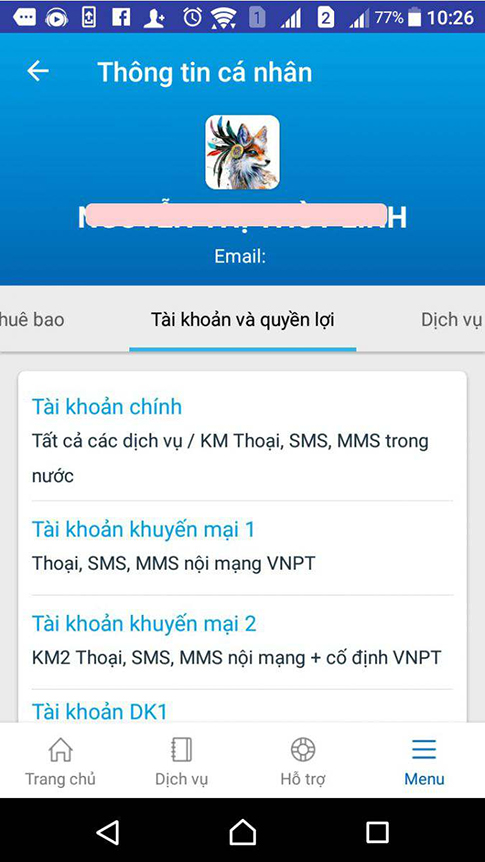
Vào mục Tài khoản và quyền lợi nếu muốn xem thông tin tài khoản chính, tài khoản khuyến mại 1, tài khoản khuyến mại 2, tài khoản DK1, tài khoản DK2
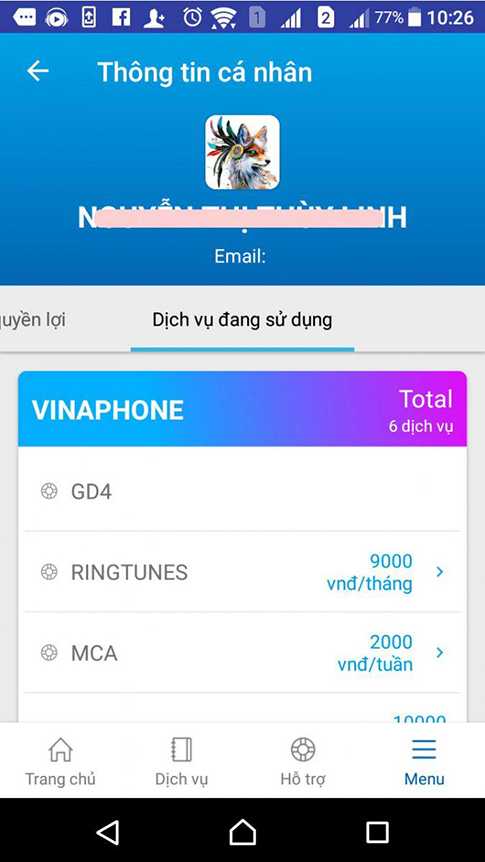
Vào mục Dịch vụ đang sử dụng để xem những dịch vụ mà bạn đang sử dụng như RINGTUNES, MCA, Callblocking...
2.2. Cách sử dụng My VNPT tra cứu tin tức khuyến mãi
Tra cứu tin tức khuyến mãi đơn giản với 2 bước sau:
- Bước 1: Đăng nhập vào app My VNPT, chọn mục Menu ở góc bên phải, phía dưới màn hình chính.
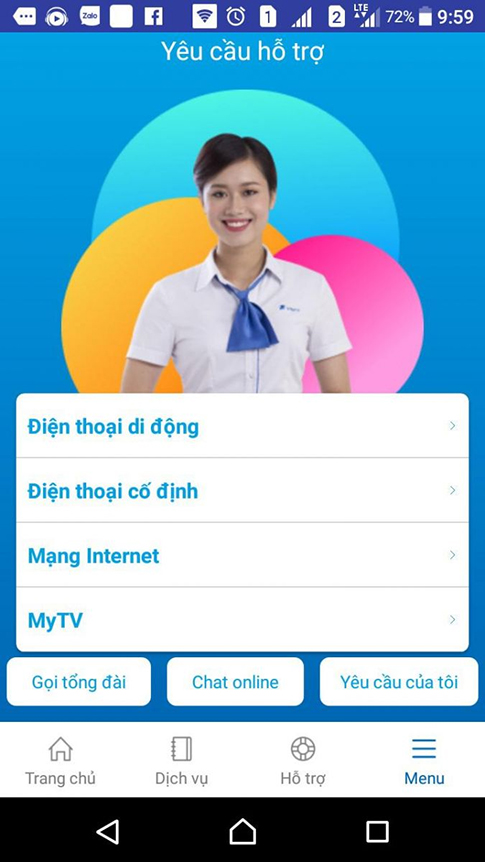
Nhấn vào mục Menu
- Bước 2: Nhấn vào mục Tin tức khuyến mãi để xem tin tức và thông tin khuyến mãi mới nhất.
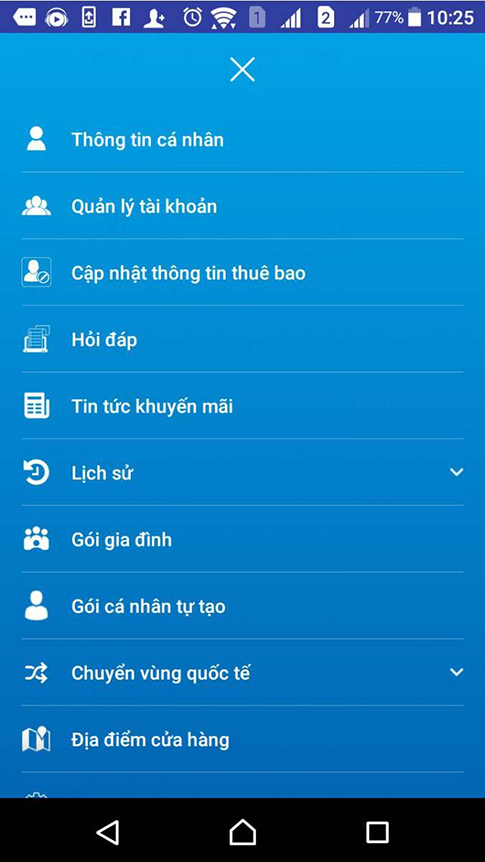
Ấn vào mục Tin tức khuyến mãi
2.3. Cách sử dụng My VNPT kiểm tra lịch sử trừ cước điện thoại
Nếu muốn kiểm tra lịch sử trừ cước điện thoại, bạn cần làm theo bước sau:
- Bước 1: Đăng nhập vào app My VNPT. Trên giao diện chính của ứng dụng chọn Menu rồi đến Lịch sử
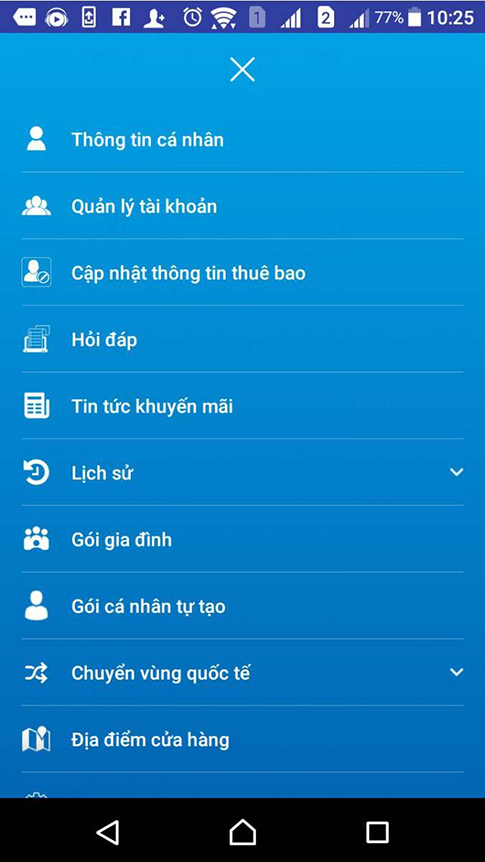
Ấn vào mục Lịch sử
- Bước 2: Chọn Lịch sử sử dụng, bạn sẽ được chuyển sang mục thông tin cuộc gọi và tin nhắn. Hãy nhấn vào mục Cuộc gọi, Tin nhắn tương ứng nếu bạn muốn xem các thông tin này.
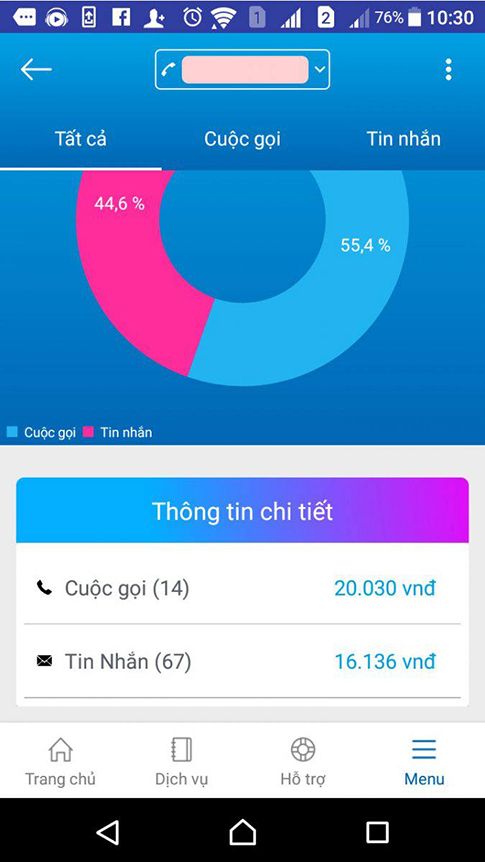
Lịch sử sử dụng gồm 2 mục chính là Cuộc gọi, Tin nhắn
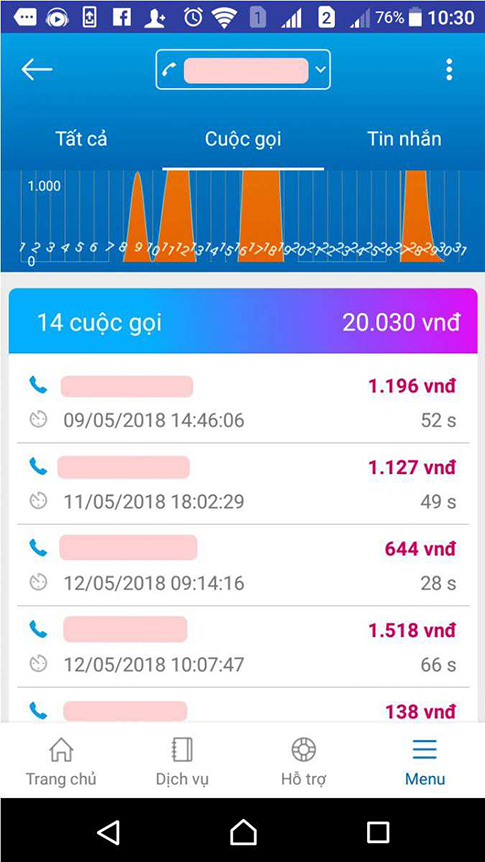
Mục Cuộc gọi cung cấp thông tin chi tiết về các cuộc gọi gần đây như tổng số cuộc gọi, tổng tiền cước, số điện thoại gọi đi, thời gian gọi, số tiền cước và thời gian gọi của mỗi cuộc
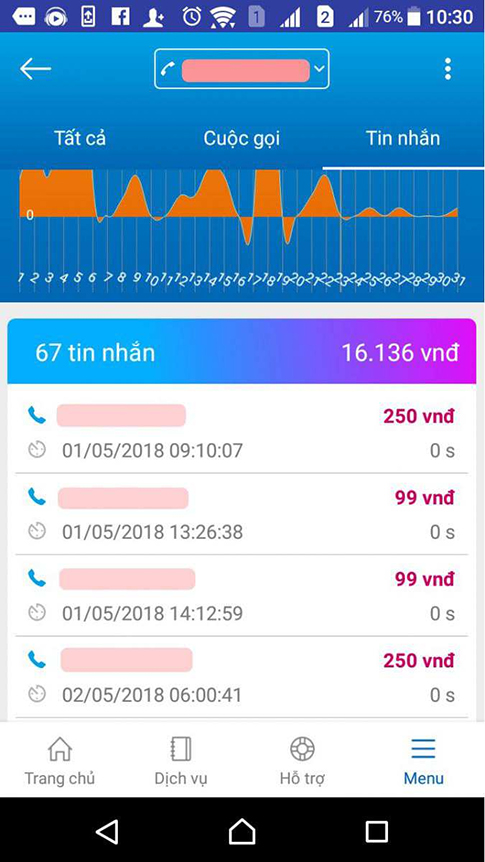
Mục Tin nhắn cung cấp thông tin chi tiết về các tin nhắn gần đây như tổng số tin nhắn, tổng tiền cước, số điện thoại gửi tin nhắn đi, thời gian nhắn tin, số tiền cước và thời gian nhắn tin của mỗi tin nhắn
2.4. Cách sử dụng My VNPT kiểm tra và thanh toán cước điện thoại
Nếu bạn là thuê bao trả sau, muốn kiểm tra tiền cước mỗi tháng của mình và thanh toán trên app My VNPT, có thể làm theo 2 bước sau:
- Bước 1: Đăng nhập app My VNPT. Màn hình chính sẽ hiển thị thông tin về tiền cước, chu kỳ tính cước, mỗi hạng mục tính cước (số phút gọi nội mạng, ngoại mạng, tin nhắn, gói data…). Nếu bạn muốn thanh toán tiền cước điện thoại, hãy nhấn vào nút Thanh toán.

Nhấn nút Thanh toán để tiến hành thanh toán cước phí điện thoại
- Bước 2: Chọn tỉnh, nhập/quét mã thẻ và nhấn Thanh toán.
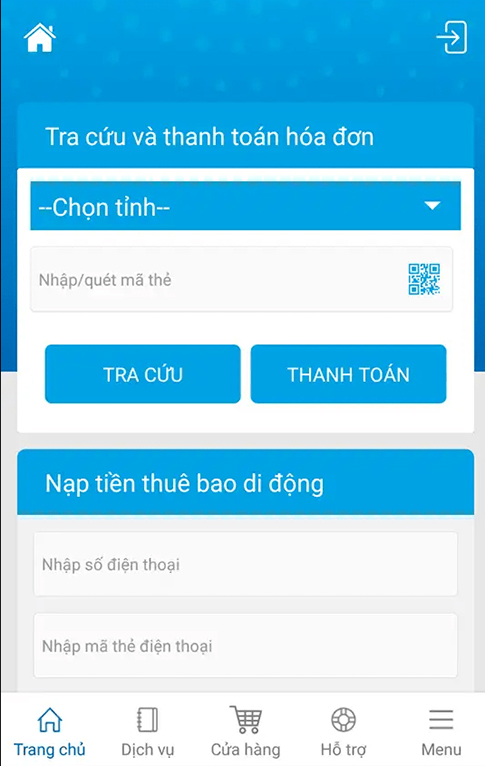
Nhập các thông tin cần thiết rồi nhấn Thanh toán
2.5. Cách sử dụng My VNPT đăng ký dịch vụ giá trị gia tăng
Hãy làm theo bước sau để đăng ký dịch vụ gia tăng:
- Bước 1: Đăng nhập vào app My VNPT và nhấn vào mục Dịch vụ trên màn hình chính, một loại các nhóm dịch vụ sẽ hiện ra. Sau đó, bạn nhọn nhóm Dịch vụ GTTT.
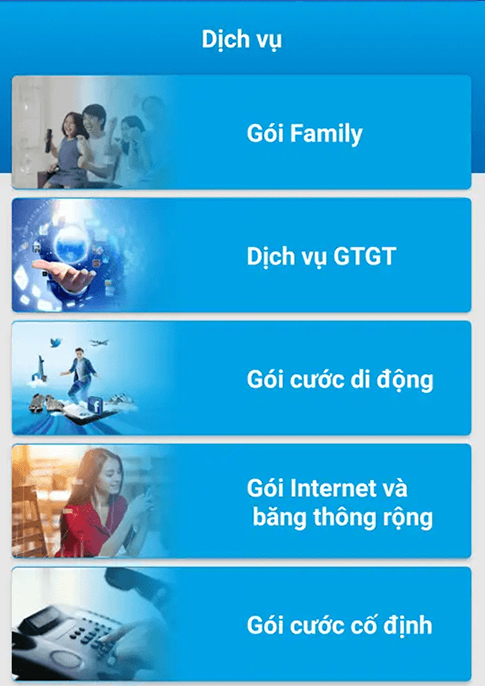
Chọn nhóm Dịch vụ GTGT
- Bước 2: Nhấn vào từng gói trong nhóm để xem thông tin cụ thể và ấn vào nút ĐĂNG KÝ DỊCH VỤ nếu muốn đăng ký.
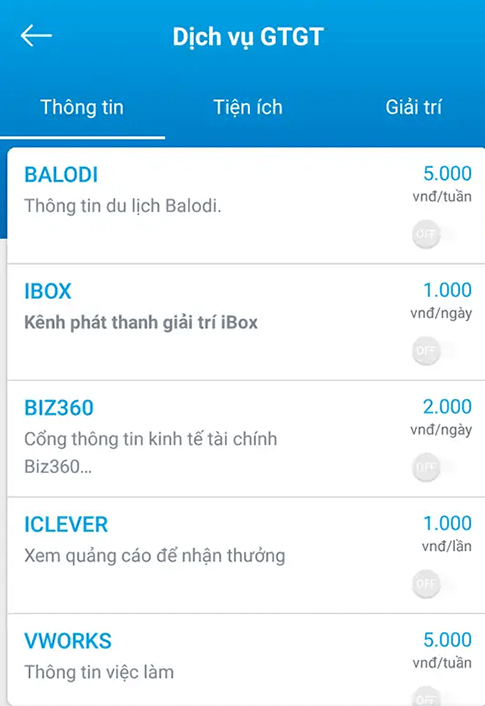
Vào từng gói để xem thông tin chi tiết

Nhấn vào nút ĐĂNG KÝ DỊCH VỤ để đăng ký gói
2.6. Cách tìm danh sách cửa hàng VinaPhone gần nhất
Để tìm danh sách cửa hàng VinaPhone gần nhất, bạn chỉ cần làm theo 3 bước sau:
- Bước 1: Bật định vị trên máy điện thoại của bạn.
- Bước 2: Đăng nhập app VinaPhone, vào mục Menu trên màn hình chính. Sau đó, nhấn vào mục Địa điểm cửa hàng, Google Maps sẽ hiện ra.
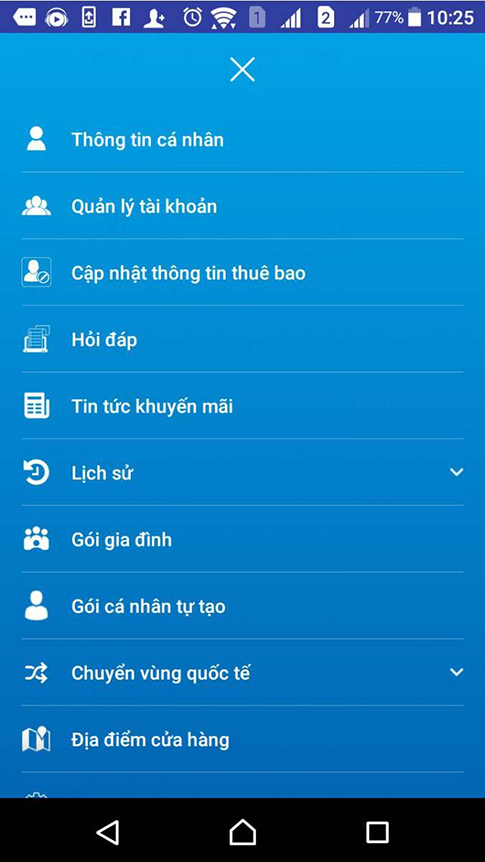
Vào mục Địa điểm cửa hàng
- Bước 3: Bạn có thể chọn tỉnh thành muốn tìm kiếm bản đồ ở góc phải, phía trên màn hình. Một loạt các cửa hàng VinaPhone gần bạn sẽ hiện ra trên bản đồ. Trỏ chuột vào biểu tượng của từng cửa hàng để biết thông tin chi tiết.
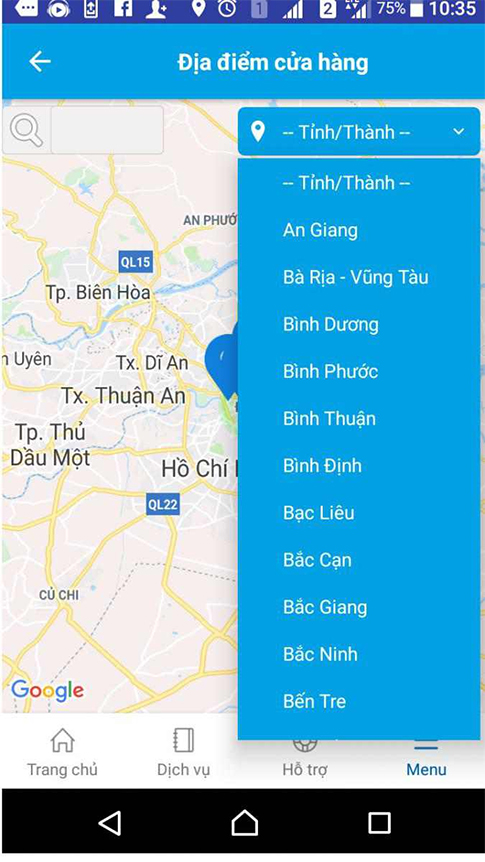
Chọn tỉnh thành muốn tìm kiếm cửa hàng

Trỏ chuột vào biểu tượng của mỗi của hàng VinaPhone để biết thông tin chi tiết
Trên đây là hướng dẫn sử dụng app My VNPT với những chức năng cơ bản nhất. Hy vọng những thông tin này sẽ giúp bạn sử dụng app My VNPT dễ dàng, mọi lúc, mọi nơi.
Nếu còn thắc mắc gì về cách sử dụng app My VNPT, hãy gọi lên tổng đài 1800 1091 (miễn phí) để được tư vấn chi tiết, bạn nhé!




















